中望cad如何设置多窗口排列?中望cad设置多窗口排列的方法
中望cad是一款功能强大的设计绘图软件,可以高效顺畅的完成图纸的设计工作,在使用中望cad软件时,可能需要打开多个文件来备用,想要将独立的文件窗口设置为多窗口排列,应该怎么设置,接下来就让小编来向大家分享一下方法教程。
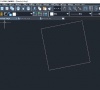
更新日期:2023-10-17
来源:纯净之家
中望cad是一款二维cad平台软件,可以帮助用户高效顺畅的完成设计图纸,并且其中有着丰富的智能绘图功能,最近有小伙伴问如果想要更改夹点样式,应该怎么来操作实现呢?其实这个问题是很好解决的,下面就来为大家介绍一下方法。
设置方法
1、打开中望cad软件,并来到图纸页面上选中形状,可以看到当前的夹点样式。
2、在菜单栏中点击工具选项,将会弹出下拉选项卡,用户选择其中的选项功能。
3、进入到选项窗口中,用户将选项卡切换到选择集选项卡上。
4、然后在下方显示出来的功能选项中,用户可以按照需求来设置夹点大小、未选中夹点颜色或是悬停夹点颜色等。
5、设置成功后,用户直接在窗口的右下角按下确定按钮即可解决问题。
6、用户再次选中图纸上的形状时,就会发现夹点样式发生了变化。
中望cad如何设置多窗口排列?中望cad设置多窗口排列的方法
中望cad是一款功能强大的设计绘图软件,可以高效顺畅的完成图纸的设计工作,在使用中望cad软件时,可能需要打开多个文件来备用,想要将独立的文件窗口设置为多窗口排列,应该怎么设置,接下来就让小编来向大家分享一下方法教程。
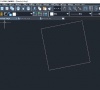
中望cad怎么设置捕捉点?中望cad设置捕捉点的方法
中望cad是一款图纸制作软件,能够进行二维制图和三维制图的图形设计软件,在中望CAD中有一个对象捕捉功能,可以根据绘制的图像来设置一下捕捉间距,但很多小伙伴不知道捕捉点怎么设置,下面这篇文章就介绍一下中望CAD启用捕捉点的具体方法。

中望cad怎么设置背景色为白色?中望cad设置背景颜色
中望cad是一款实用的图纸绘制工具,其中强大且智能的绘图功能帮助用户能够提升办事效率,并且简单设置出自己需要的图纸效果,它收获了不少的用户群体,但是有用户想要将其变成白底,应该怎么来设置呢?本篇内容小编就来介绍一下设置方法吧。

中望cad怎么更改图层的上下顺序?CAD调整图层顺序方法
中望CAD是一款常用的绘图工具,掌握CAD的操作技巧可以帮助我们有效提高绘图效率。最近有一些新手小伙伴询问如何更改CAD图层的上下顺序?其实很简单,今天小编要给大家介绍的是CAD中调整图层顺序的操作方法,感兴趣的话一起来学一下吧。
